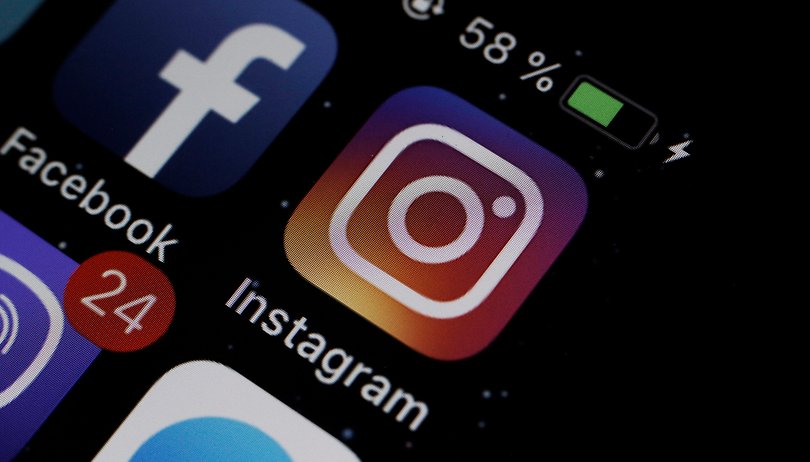Existuje mnoho důvodů, proč se váš iPhone nezapne nebo se náhodně vypíná. Ať už je to cokoliv, nepochybně vám to způsobuje bolesti hlavy a brání vám v používání vašeho zařízení.
Než se však vydáte na cestu do nejbližšího Genius baru nebo Apple Store, můžete se pokusit problém vyřešit sami, pokud se nevyskytnou zjevné vnitřní hardwarové problémy.
Níže proberu několik tipů, které mohou pomoci, pokud se váš iPhone nezapne nebo se stále vypíná, i když má dostatečnou baterii.
Pokud se váš iPhone nezapne
Černá obrazovka iPhonu, která nereaguje na vaše pokusy o oživení, může být děsivá. Obecně platí, že iPhone, který se nezapne, může být způsoben jedním ze tří hlavních problémů:
- Problém se softwarem
- Nefunkční nabíjecí zařízení
- Vážné poškození hardwaru
Níže vám pomůžu zjistit, proč se váš iPhone nezapne, spolu se způsoby, jak to opravit.
- Zkuste svůj iPhone zapnout správným způsobem
- Vynutit restart iPhone
- Nabijte svůj iPhone
- Zkontrolujte kabel a nabíječku
- Hledejte poškození displeje
- Zkontrolujte možné problémy s hardwarem
- Obnovte svůj iPhone pomocí iTunes nebo Finder
- Přepněte iPhone do režimu DFU
1. Zkuste svůj iPhone zapnout správným způsobem
Pokud jste v průběhu let vlastnili několik iPhonů, všimli byste si různých způsobů, jak zapnout iPhone, v závislosti na jeho modelu.
V případě, že je to pro vás problém, zapněte svůj iPhone takto:
-
Pro iPhony s domovským a bočním tlačítkem: Stiskněte a podržte boční tlačítko, dokud se na obrazovce neobjeví logo Apple.
-
Pro iPhony s tlačítkem Domů a Horní: Stiskněte a podržte tlačítko Horní, dokud se nezobrazí logo Apple.
-
Pro iPhony bez tlačítka Domů, ale s bočním tlačítkem: Stiskněte a podržte boční tlačítko a uvolněte jej, jakmile uvidíte logo Apple na obrazovce.
2. Vynutit restart iPhone
Zkontrolujte, zda můžete restartovat telefon. Vězte, že váš iPhone je neustále zapnutý, pokud jej úmyslně nevypnete. Když je obrazovka tmavá, může to být tak, že váš iPhone „spí“, ale závada softwaru mu brání v probuzení.
Jedním ze způsobů, jak to zjistit, je pokusit se vynutit restart zařízení a počkat, zda se něco stane. Pokud se restartuje, jde pravděpodobně o drobnou závadu způsobenou poškozenými daty nebo chybou v aplikaci, kterou používáte.
3. Nabijte svůj iPhone
Pokud vynucený restart nepomohl, nemusí se jednat o závadu softwaru. Pokud jste se pokusili restartovat, ale váš iPhone se nepohnul, pak je skutečně vypnutý a problém není způsoben závadou softwaru.
Je možné, že je vaše baterie vybitá. Pokud ano, zkuste telefon nabít. Pokud je vyčerpaný, může to vyžadovat více času. Počkejte hodinu nebo dvě. Nebuďte netrpěliví, pokud na vašem zařízení nevidíte ikonu nabíjení.
4. Zkontrolujte kabel a nabíječku
Pokud se zařízení stále nezapne, zkontrolujte kabel a nabíječku. Nabíječky a lightning kabely se mohou rychle poškodit. Zkontrolujte, zda není blokován port Lightning vašeho telefonu; zkuste jej vyčistit měkkým suchým zubním kartáčkem, párátkem nebo kancelářskou sponkou.
Zkontrolujte také, zda kabel není přerušený, zauzlený nebo roztřepený. Pokud máte adaptér a kabel navíc, zkuste zkontrolovat, zda je problém s lightning kabelem nebo nabíječkou. Můžete také vyzkoušet, zda dokáže nabíjet jiné sluchátko.
Nefunkční nabíječky a kabely jsou u falešných nabíječek iPhone docela běžné. Pokud si nejste jisti pravostí svého příslušenství, přečtěte si naši příručku k identifikaci padělané nabíječky Apple.
5. Zkontrolujte, zda nedošlo k poškození displeje
Zařízení s rozbitou obrazovkou nebo displejem se nemusí zapnout. I když se zapne, váš iPhone může být přilepený na černé obrazovce, takže vypadá jako vypnutý.
Bylo by však docela snadné zkontrolovat, protože vážné problémy související s obrazovkou by zanechávaly stopy, které je těžké přehlédnout.
6. Zkontrolujte možné problémy s hardwarem
Pokud váš iPhone nereaguje na tvrdý reset a nenabíjí se, pravděpodobně se jedná o hardwarový problém. Silné pády mohou způsobit vnější poškození, které může poškodit iPhone nebo jeho vnitřní součásti.
Nesprávné vystavení tekutinám může ovlivnit obvody obrazovky a zabránit jejímu zapnutí nebo zobrazení. Váš iPhone má indikátor Liquid Contact Indicator (LCI), který je obvykle stříbrný nebo bílý.
Chcete-li zkontrolovat poškození vodou, vyjměte přihrádku na SIM kartu, vezměte si baterku a zkontrolujte její barvu. Pokud je přečteno LCI, pak se do vašeho iPhone dostala voda. To může být důvod, proč se vaše zařízení nezapne.

Vzácně se může jednat o výrobní vadu. Tyto problémy se však často objevují několik dní po zakoupení zařízení. Pokud k tomu dojde během záruční doby, můžete požádat Apple, aby vám dal náhradní telefon. Pokud si nejste jisti, existují různé způsoby, jak zkontrolovat stav záruky vašeho iPhone.
7. Obnovte svůj iPhone pomocí iTunes nebo Finder
Připojení vašeho iPhone k iTunes může být užitečné, pokud vaše zařízení má problém se zobrazením nebo poškozený iOS, ale samotný iPhone je v pořádku.
Připojte zařízení k počítači pomocí Lightning kabelu (nejlépe originálního). Pokud používáte Mac se systémem macOS Catalina, otevřete Finder. Jinak otevřete iTunes, pokud používáte Mac se systémem macOS Mojave nebo starším.
Pokud na postranním panelu iTunes nebo Finderu vidíte ikonu iPhone, znamená to, že vaše zařízení lze stále rozpoznat. Toto je skvělá příležitost pro zálohování vašeho iPhone.

Po dokončení zálohování můžete software aktualizovat kliknutím na Aktualizovat. Pokud používáte nejnovější iOS, kliknutím na Obnovit iPhone přeinstalujte iOS. Vytvořenou zálohu můžete obnovit, jakmile přeinstalujete iOS.

Případně můžete svůj iPhone přepnout do režimu obnovy, abyste obnovili svůj iOS.
8. Přepněte iPhone do režimu DFU
Pokud jste se pokusili obnovit svůj iPhone, ale zůstává přilepený na logu Apple nebo se nezapne, měli byste jej zkusit přepnout do režimu aktualizace firmwaru zařízení (DFU). To nabízí hlubší obnovení než režim obnovení.
Obchází zavaděč iBoot a znovu načte software a firmware vašeho iPhone, aby vyřešil všechny problémy, které brání zapnutí vašeho iPhone.
9 Opravuje, pokud se váš iPhone stále vypíná
Opět se mohou vyskytnout problémy s hardwarem nebo softwarem, které způsobí, že se iPhone náhodně vypne. Může to být tak jednoduché, jako náhodná závada na vážnější problém, jako je vadná baterie.
Nejčastějším důvodem, proč se váš iPhone neustále vypíná, je však baterie. Níže jsou uvedeny snadné opravy, které mohou pomoci opravit váš iPhone, který se neustále vypíná:
- Zkontrolujte stav baterie a využití iPhone
- Vypusťte a plně nabijte svůj iPhone
- Aktualizujte nejnovější verzi iOS
- Zkontrolujte, zda se váš iPhone nepřehřívá
- Zkontrolujte své aplikace pro iOS
- Odstraňte nepotřebné aplikace a soubory
- Vynutit restart vašeho iPhone
- Obnovit všechna nastavení (bez ztráty dat)
- Proveďte tovární reset na vašem iPhone
1. Zkontrolujte stav baterie iPhone a využití baterie
Časté vybíjení baterie může také náhodně vypnout váš iPhone. To je typické po aktualizaci softwaru nebo když existují aplikace s chybami nebo závadami. Vždy je dobrým zvykem kontrolovat využití baterie, abyste věděli, které aplikace vám spotřebovávají šťávu z baterie.
Pokud ukazatel procenta baterie vašeho iPhone ukazuje, že baterie je dostatečně nabitá, ale přesto se náhodně vypíná, můžete mít problém se zdravím baterie.
Chcete-li zkontrolovat stav baterie, přejděte do Nastavení → Baterie → Stav baterie.

2. Důkladně vybijte a plně nabijte svůj iPhone
Většina z nás utíká k nabíječkám, jakmile nám iPhony zežloutnou nebo zčervenají. Před nabitím na 100 % však může být dobré nechat svůj iPhone tentokrát úplně vybít. Tím zajistíte, že měřiče výkonu stále fungují správně.
3. Aktualizujte nejnovější verzi iOS
Aktualizace iOS může pomoci odstranit problém, zejména pokud problém může způsobovat malware, chyby nebo systémové chyby. Aktualizace iOS:
- Přejděte do Nastavení → Obecné.
- Klepněte na Aktualizace softwaru → vyberte Stáhnout a nainstalovat. Zadejte svůj přístupový kód nebo použijte Face ID, pokud budete vyzváni.
- Vyberte Instalovat nyní.

4. Zkontrolujte, zda se váš iPhone nepřehřívá
Váš iPhone se může zahřát, pokud jej necháte delší dobu na horkém povrchu, jako je palubní deska vašeho auta. Totéž platí, pokud jej používáte v horkém dni, zatímco běží mnoho aplikací při maximálním jasu.
Když se jeho vnitřní teplota příliš zvýší, váš iPhone zobrazí zprávu s upozorněním, že je příliš horký a že se musí ochladit. Nechte svůj iPhone chvíli v klidu a před dalším zapnutím počkejte, až vychladne.
5. Zkontrolujte a aktualizujte své aplikace pro iOS
Nečekané vypnutí může být způsobeno pádem aplikace běžící na pozadí. Zkontrolujte své aplikace a zjistěte, zda aplikace nezamrzla nebo se neočekávaně ukončila. Ukončete aplikaci a znovu ji spusťte.
Aplikace s chybami nebo závadami mohou navíc způsobit náhodné restartování iPhone. Aplikace, které jsou k tomu náchylné, jsou ty, které nejsou aktuální. V některých případech může problém vyřešit aktualizace aplikací na vašem iPhone.
6. Odstraňte nepotřebné aplikace a soubory
Někdy se váš iPhone může chovat divně, když nemáte dostatek místa v paměti. To platí zejména tehdy, když je vaše dostupné úložiště velmi málo nebo méně než 1 GB.
Odstraněním nepotřebných aplikací, fotografií, videí, zpráv, e-mailů a dalších souborů vám může pomoci uvolnit místo na vašem iPhone.
7. Vynutit restart vašeho iPhone
Jak bylo uvedeno v předchozí části, vynucený restart / tvrdý reset může vyřešit řadu problémů na vašem iPhone. Kromě vyřešení problému, který způsobuje, že se iPhone sám vypne, může také opravit iPhone, který neustále padá a baterie se příliš rychle vybíjejí.
Než tedy podniknete nějaké přísné kroky, zkuste tento krok jednou.
8. Obnovte všechna nastavení (bez ztráty dat)
Nesprávné konfigurace nebo nastavení mohou způsobit, že se váš iPhone nebude chovat špatně. To se může stát, když nainstalujete novou aktualizaci operačního systému nebo si pohrajete s nastavením vašeho iPhone.
Nastavení iPhonu můžete resetovat, aniž byste přišli o svá data, takže před tím není nutné zařízení zálohovat. Chcete-li obnovit všechna nastavení na vašem iPhone:
- Přejděte do Nastavení → Obecné.
- Klepněte na Přenést nebo Obnovit iPhone → Obnovit. Z možností vyberte Obnovit všechna nastavení.

- Zadejte svůj přístupový kód. Potvrďte, že chcete obnovit všechna nastavení.
Po dokončení se váš iPhone automaticky restartuje a všechna vaše přizpůsobená nastavení budou obnovena na výchozí hodnoty. To zahrnuje zvuk, zobrazení, síť a další vlastní nastavení.
9. Resetujte iPhone do továrního nastavení
Pokud žádná z výše uvedených oprav problém nevyřeší, možná budete muset zcela vymazat obsah a nastavení vašeho iPhone. Když tak učiníte, vymaže se celý váš iPhone a obnoví se do stavu po prvním otevření.
Obnovení továrního nastavení vašeho iPhone může pomoci vyřešit problémy, protože také odstraní systémové chyby a malware způsobující problém. Než tak učiníte, zálohujte všechny důležité soubory a data v zařízení, abyste je mohli později obnovit.
Další možnosti, které by měly být vaší poslední volbou, by bylo obnovit váš iPhone nebo jej přepnout do režimu DFU, jak již bylo popsáno v první části.
Kontaktujte podporu Apple
Pokud jste vyzkoušeli všechna výše uvedená řešení, ale váš iPhone se stále náhodně vypíná nebo se nezapíná, můžete mít vážnější problém vyžadující odbornou pomoc. Častěji než ne, váš iPhone může potřebovat výměnu baterie.
Možná budete chtít zkontrolovat aplikaci Apple Support a naplánovat si návštěvu prostřednictvím aplikace. Případně můžete zavolat na číslo 1-800-MY-APPLE. Nezapomeňte požádat o odhad a zjistěte, zda je výměna lepší volbou než pouhý upgrade na nové zařízení.
Nejčastější dotazy
Svůj iPhone, který se nezapne, můžete obnovit připojením zařízení k počítači a uvedením do režimu obnovení.
Svá data můžete obnovit ze zálohy iTunes nebo iCloud. Případně můžete také použít nástroj třetí strany, který vám umožní obnovit vaše data z vašeho mrtvého iPhone.
Balení…
Náhodné vypnutí, zamrznutí nebo černé obrazovky mohou být způsobeny řadou faktorů – včetně závad softwaru, poruchy interního pevného disku až po problémy s baterií.
Uvedl jsem řadu metod, které vám mohou pomoci znovu správně spustit váš iPhone. Pokud máte čas a trpělivost, můžete zkusit některý z těchto tipů provést sami, než zvážíte, že jej necháte opravit společností Apple.
Zažili jste stejný problém? Která metoda se vám osvědčila? Sdílejte je níže!
Přečtěte si více:
- Jak upravit a zrušit odeslání zpráv na iPhone (iOS 16)
- Jak používat živé titulky na iPhonu, iPadu a Macu
- Jak zamknout aplikace na iPhone